Windows 11 将家长控制与家庭账户整合,有效保护未成年人
您可以限制 El Temppo 筛选、过滤网站和阻止 应用 或以简单和个性化的方式玩游戏
活动监控和报告有助于监督并提供负责任的技术使用教育。
儿童数字安全 如今,这已成为父母和监护人最担忧的问题之一。几乎无限制地访问信息和智能设备带来了诸多好处,但也蕴藏着风险,可能影响儿童的隐私和网络健康。
Windows 11 已经适应了新的现实 并提供了比之前版本更先进、更人性化的家长控制系统,允许家庭设置限制、屏蔽不适当的内容,并有效地监控孩子的在线活动。在本指南中,我将解释 如何在 Windows 11 中激活和配置家长控制 详细地添加提示和 技巧 基本和高级功能,充分利用所有可能性,让您在家中获得最大程度的安心。
为什么在 Windows 11 中启用家长控制很重要?
数字环境充满优势,但也充满威胁。 对于儿童而言,包括网络欺凌、诱骗、意外访问不当内容、过度使用电脑、不受控制的数字购物等等。无论你多么信任未成年人的常识,让他们在无人监管的情况下自由浏览,都可能为他们带来危险。
Windows 11 家长控制包含旨在保护未成年人的工具。从内容过滤、屏幕使用时间限制、应用和游戏限制、活动监控到消费控制,这一切都是为了支持和引导数字学习,鼓励养成良好的习惯,并教会他们如何负责任地使用科技。
设定这些限制是数字教育的支柱。因为它有助于预防成瘾、促进休息和线下娱乐、保持有关在线环境的开放对话,从而在成人和儿童中建立信任和责任感。
Windows 11 家长控制的工作原理:基础知识、您的 Microsoft 帐户和家庭安全
整个 Windows 11 家长控制系统集成到微软的“家庭”平台中。,该功能旨在帮助您管理和监控同一家庭组内未成年人的账户。
以下是 Windows PC 上最流行的 5 款动漫游戏为了能够使用所有高级选项, 起点是成人和孩子都拥有一个 Microsoft 帐户。 (而非本地)。这样,所有管理和限制都会在设备之间同步,并存储在云端,即使您不在家,也可以使用移动应用程序或家庭安全网站监控活动。
因此,第一步是将您孩子的帐户关联到与您的 Microsoft 帐户关联的家庭组。此过程可以在电脑上或在线完成,并且务必确保孩子始终使用其个人帐户才能使限制生效。如果他们使用其他帐户登录,所有措施都将无效。
创建并关联子帐户
安全始于创建 为未成年人设立单独账户 与他们的实际年龄相符。这不仅是确保家长控制功能正常运作的关键,还能让您根据年龄自定义内容过滤器和时间限制。
打开 Windows设定 (快捷键:Win + I)。
输入 账户 > 家庭.
点击 添加某人 然后选择选项 为未成年人创建帐户 如果你还没有。
输入您的名字、姓氏和有效的电子邮件地址(您可以在 Outlook 中创建一个新的)。
为您的孩子设置一个强密码,以便在第一次访问设备时使用。
表示 出生日期 确保 Windows 能够正确应用年龄控制。
在此过程中,您需要以父母/监护人的身份链接您的帐户,并授予 Microsoft 必要的同意权限,以便其根据适用法律管理您孩子的数据。
将未成年人关联并登录到他们的账户
创建帐户后,必须允许未成年人登录自己的个人资料:
返回本节 家庭 在设置中。
找到已添加的未成年人账户并按 允许登录.
让您的孩子首次登录。首次登录并重启后,帐户将完全配置并链接到电脑。
如何在 Windows 中关闭键盘灯并调整其照明重要的是,未成年人必须始终使用其个人账户 成年人应使用强密码保护自己的信息,以确保安全。
如果你家里有多个设备 如 手提、其他计算机、 的Xbox 或手机,您可以将它们全部添加到同一个家庭帐户中,以集中管理并更全面地了解家庭使用情况。
通过家庭安全管理家长控制:您可以限制和监控哪些内容
家长控制通过 家庭安全 (https://account.microsoft.com/family),可在网页版和移动应用上使用。在这里您可以:
查看屏幕使用时间 每个未成年人和所有链接的设备。
控制和限制特定的应用程序和游戏 允许或限制它们的使用。
过滤网页内容 en 微软边缘,激活选项 安全模式 并阻止特定类别或网站。
设置数字消费限额 并接收警报或请求购买授权。
接收详细报告 活动,包括访问的网站、使用的应用程序、搜索和每日时间。
如果您有 Xbox 控制台或带有移动应用程序的设备,您可以应用共享时间限制并在一个地方查看所有活动。
当未成年人下载应用程序、进行购买或访问被屏蔽的网站时,系统会自动通知电子邮件地址,有助于保持有效的监管。
屏幕时间限制:如何设定时间表和休息时间
调节孩子的屏幕使用时间有助于预防睡眠、注意力不集中和久坐不动的生活方式问题。Windows 11 使这项管理更加轻松:
输入 家庭安全 > 屏幕使用时间.
选择特定设备或应用全局限制。
提供配置 个性化的时间表 每天都要安排时间,周末留出更多时间,周中留出更少时间。
设置时间段并定义每天使用电脑的最大分钟数或小时数。
当达到限制时,系统会将您注销或阻止访问。只有获得许可的成年人才能在特定时间延长。
这种灵活性有助于养成健康的习惯并避免过度使用设备。
应用程序和游戏锁:完全控制软件
En 应用程序和游戏 在家庭安全中,您可以查看孩子使用每个程序的时间、阻止特定应用程序、按年龄限制它们以及设置游戏和应用程序的时间表。
回顾所使用的应用程序和游戏以及在每个应用程序和游戏上花费的时间。
申请 全部或部分堵塞 根据内容和偏好。
设置 最高年龄评级 为 下载 和处决,避免使用暴力或成人的称谓。
如果未成年人请求访问被阻止的应用程序或游戏,您将收到批准或拒绝的通知。
如何从 Windows 文件资源管理器添加或删除网络此控制适用于与未成年人账户同步的所有设备,确保集中有效的管理。
过滤网络内容和搜索:保护您的互联网浏览
网络过滤允许您阻止不适当的内容并管理搜索:
它仅适用于 微软边缘,尽管它可以在其他浏览器中进行配置,但有限制。
ACTIVA Bing 上的内容过滤和安全搜索.
你可以创建 白名单 允许的网站,以便未成年人只能访问那些特定的网站。
成人内容、暴力和赌博等类别会被自动屏蔽。
任何访问被阻止网站的尝试都会被记录下来,并且您可以收到警报来查看它们。
可以自定义过滤,随着需求的增长和变化添加允许或阻止的网站。
费用控制和数字购买
数字支出和购买跟踪可帮助您管理游戏、下载和服务的交易:
回顾 所有费用和下载 未成年人所为。
需要 每次购买的授权 并接收批准或拒绝交易的通知。
设置余额限额、链接监管卡或完全禁用购买。
活动报告:监控和透明度
家庭安全报告提供 详细数据 关于设备的使用:
总屏幕时间和每台设备的屏幕时间。
最常用的应用程序和游戏,并附有时间表。
访问过的网站和在 Bing 上搜索过的网站。
尝试访问禁止的内容和系统操作。
购买历史和费用。
这些报告可以通过电子邮件自动发送,并鼓励与未成年人进行公开对话,调整限制并促进负责任的使用。
艾萨克对字节世界和一般技术充满热情的作家。我喜欢通过写作分享我的知识,这就是我在这个博客中要做的,向您展示有关小工具、软件、硬件、技术趋势等的所有最有趣的事情。我的目标是帮助您以简单而有趣的方式畅游数字世界。